As configurações de Pagamentos, seja automáticas ou manuais são disponibilizados apenas para o administrador.
Logue em sua plataforma como administrador e vá até o menu Gateways de pagamento, conforme ilustração abaixo:
Localizando o menu de Gateways:
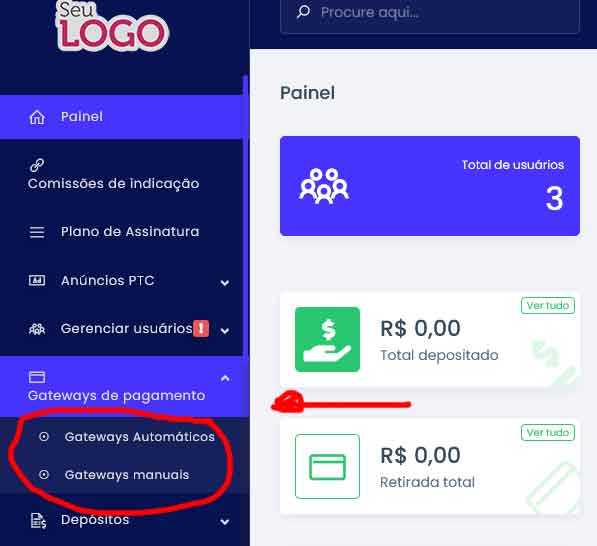
1 ) - Configurando Gateway Automático:
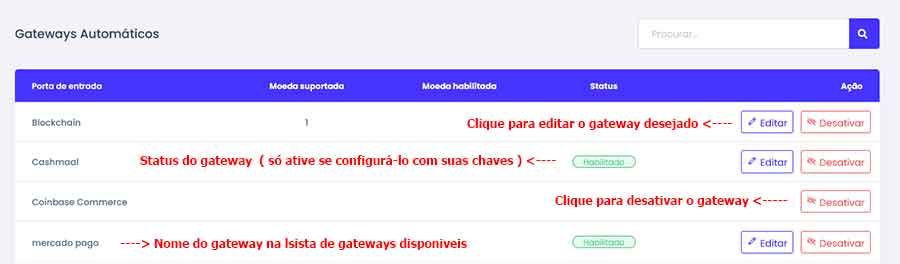
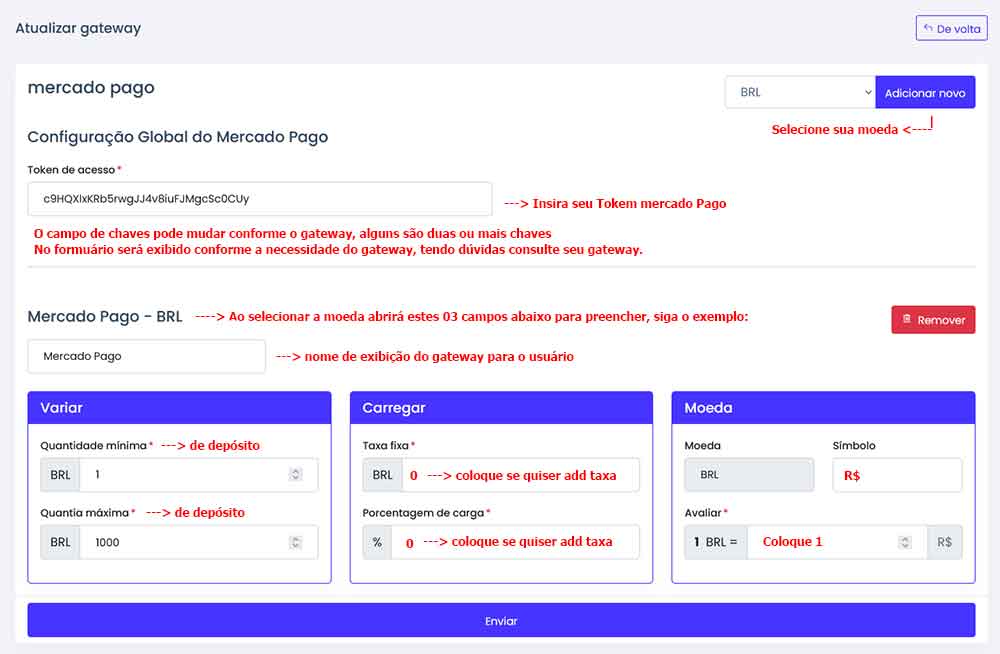
Após preencher os campos similar acima conforme o gateway que escolheu clique em ENVIAR para salvar as alterações.
Neste link você tem acesso a um vasto material de ajuda para criar e configurar os Gateways, lembrando eu são apenas auxilio ao cadastro, as configurações sobre o gateway devem ser tiradas diretamenet ao gateway escolhido. Para acesso aos tutoriais clique aqui.
2 ) - Configurando Gateway Manual:

Criando um novo gateway veja como preencher os campos com dados e informações ao usuário para pagamento, siga o exemplo abaixo:
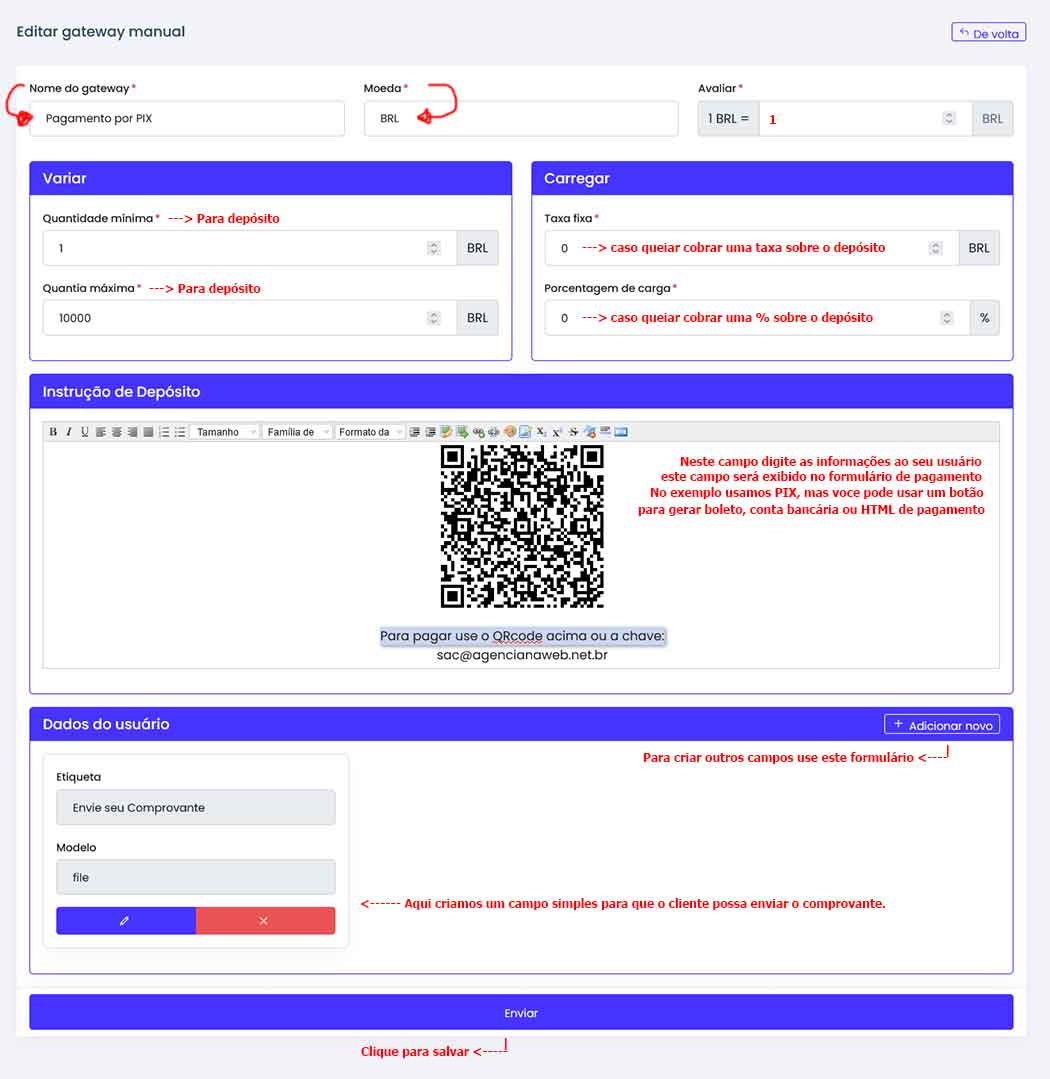
Para configurar o formulário siga o exemplo abaixo:
Clique em add Formulário:
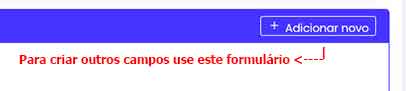
Siga o exemplo abaixo:
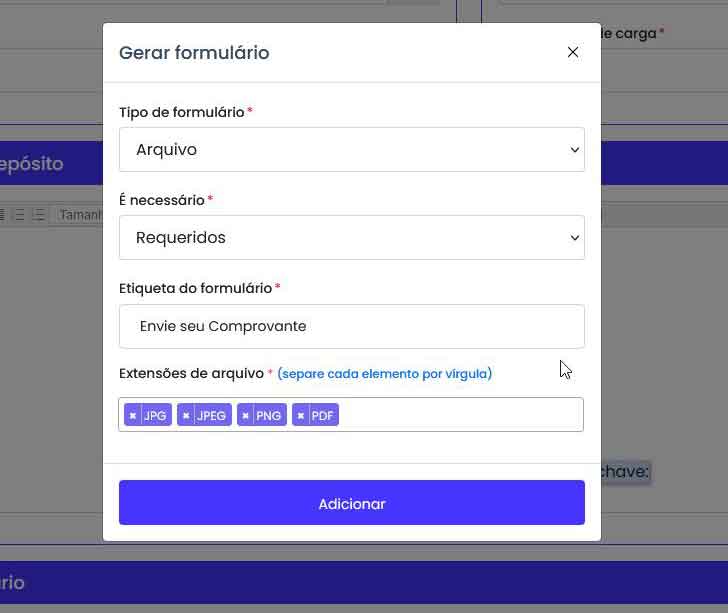
O administrador pode criar campos de Nome, datas, arquivos entre outras opções que queira receber junto com o envio do comprovante, fica a critério do administrador e sua necessiadde.
Localizando o menu de Gateways:
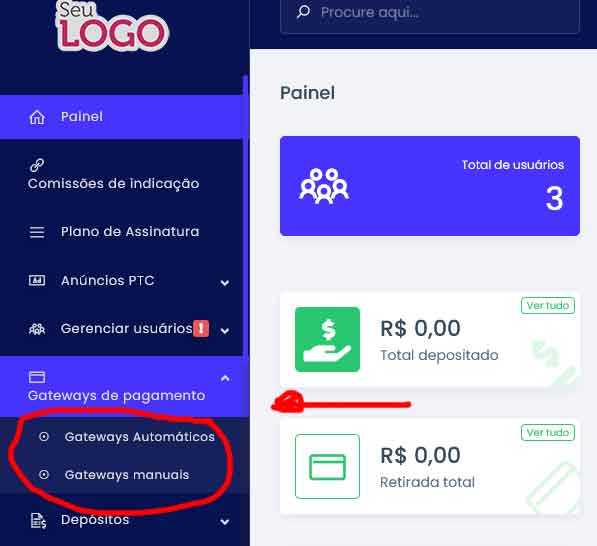
1 ) - Configurando Gateway Automático:
Ao clicar em Gateways Automáticos será listados todos os Gateways disponíveis no sistema, conforme a ilustração abaixo:
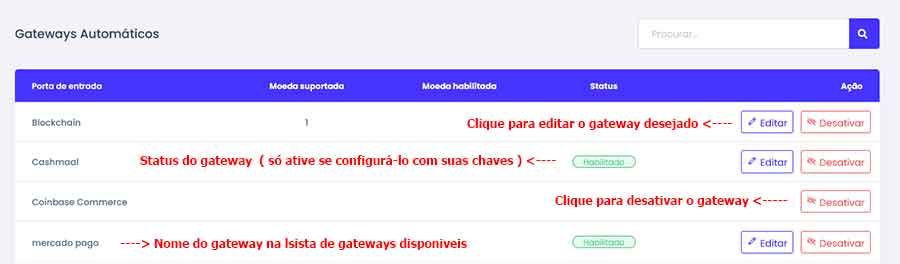
Para configurar um gateway o qual deseja usar, primeiro se cadastre no mesmo para que possa pegar sua chave de integração, após isso vamos simular a configuração com Mercado Pago, a mesma concepção é usada nos outros gateways, siga o exemplo abaixo:
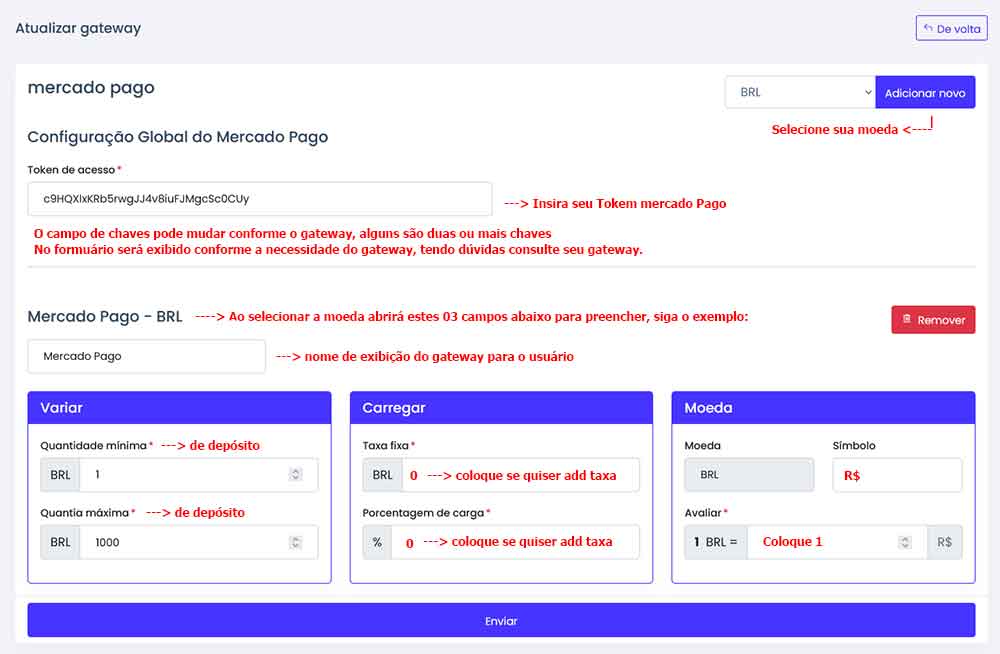
Após preencher os campos similar acima conforme o gateway que escolheu clique em ENVIAR para salvar as alterações.
Neste link você tem acesso a um vasto material de ajuda para criar e configurar os Gateways, lembrando eu são apenas auxilio ao cadastro, as configurações sobre o gateway devem ser tiradas diretamenet ao gateway escolhido. Para acesso aos tutoriais clique aqui.
2 ) - Configurando Gateway Manual:
Ao clicar em Gateways Manual será listados todos os Gateways disponíveis no sistema, conforme a ilustração abaixo:
Para configurar um gateway o qual deseja usar, primeiro se cadastre no mesmo para que possa pegar sua chave de integração, após isso vamos simular a configuração com Mercado Pago, a mesma concepção é usada nos outros gateways, siga o exemplo abaixo:

Criando um novo gateway veja como preencher os campos com dados e informações ao usuário para pagamento, siga o exemplo abaixo:
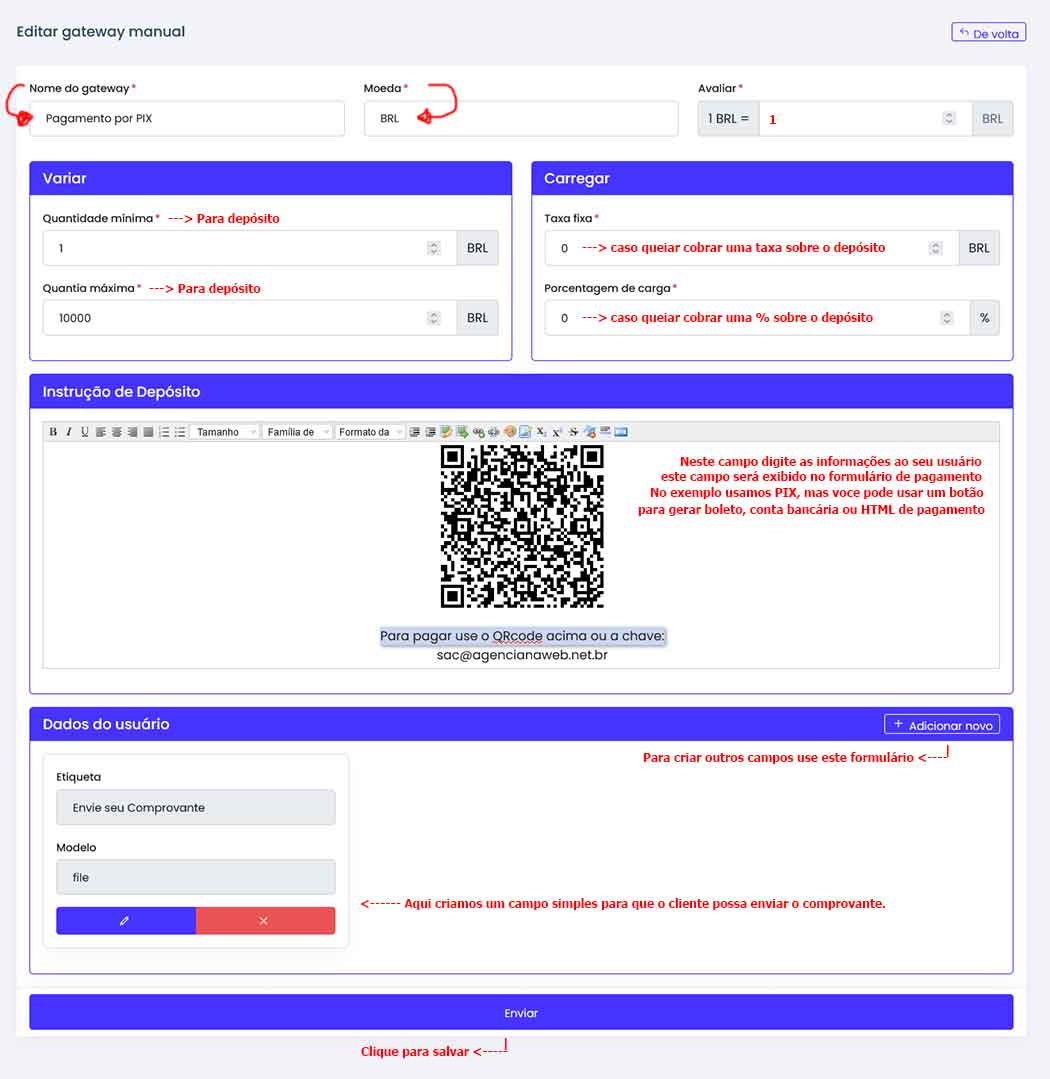
Para configurar o formulário siga o exemplo abaixo:
Clique em add Formulário:
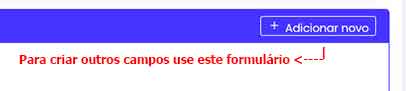
Siga o exemplo abaixo:
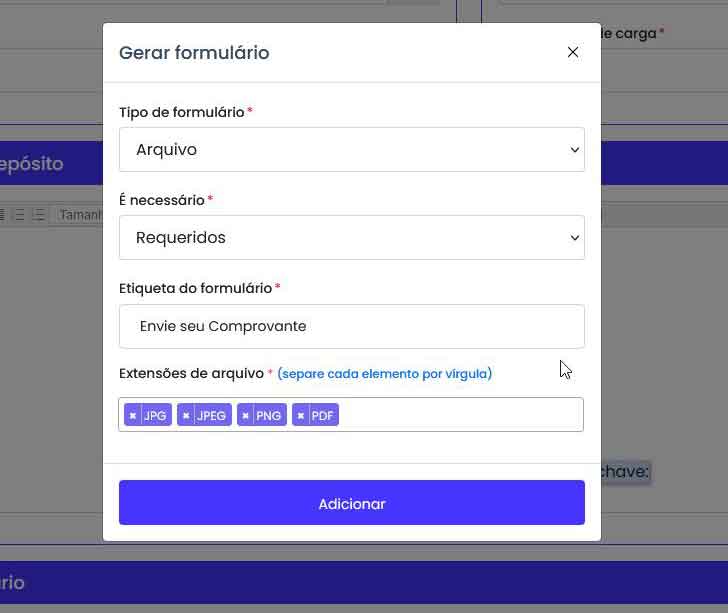
O administrador pode criar campos de Nome, datas, arquivos entre outras opções que queira receber junto com o envio do comprovante, fica a critério do administrador e sua necessiadde.
